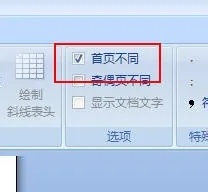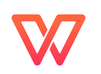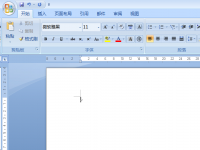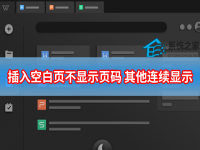时间:2025-06-16 关注公众号 来源:网络
在数字化文档处理的日常中,Microsoft word 2007作为一款强大的文字编辑软件,为我们的报告、论文和项目文档提供了丰富的格式化功能。其中,页码的正确插入是确保文档专业性和阅读连续性不可或缺的一环。无论是应对学术规范还是商务报告,恰当的页码位置和样式都能让文档显得更加整洁有序。本指南将引领您深入了解Word 2007中插入页码的步骤与技巧,从首页设置到不同节的个性化需求,确保您能够轻松掌握这一基础而又重要的文档编辑技能。我们将一步步指导您,如何避开常见的陷阱,实现页码添加的自定义,从而提升您的工作效率和文档的专业呈现度。无论是新手还是寻求优化工作流程的进阶用户,跟随本文,您都将找到满意的答案。
Word2007是一款好用的办公工具,也是用户们必备的工具之一,不少用户还不知道如何插入页码。下面带来关于页码插入的方法介绍,不清楚的小伙伴快一起来看看吧!
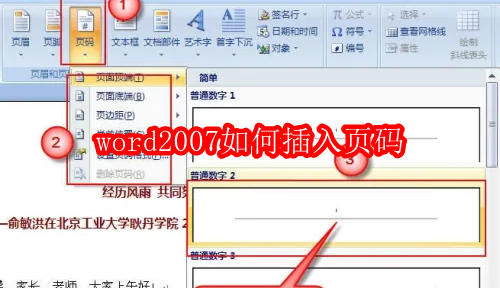
1.打开您已经编辑好的Word文档。点击页面顶部的“插入”菜单。
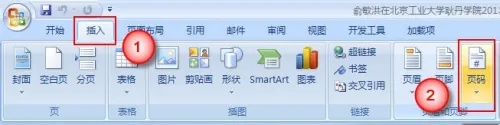
2.在下拉选项中,选择“页码”功能。在弹出的页码设置窗口中,您可以选择将页码放置在页面的顶部(页眉)或底部(页脚)。
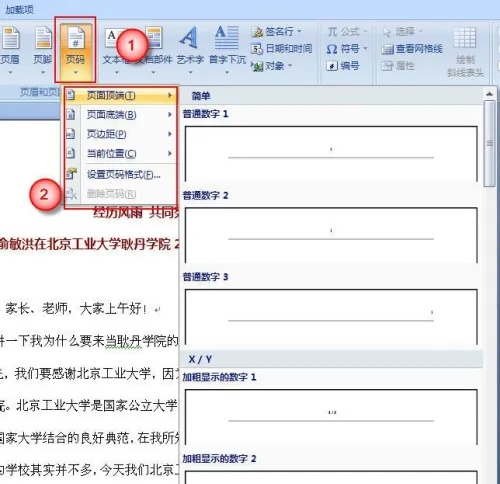
3.根据需要,选择页码的对齐方式,可以是左对齐、居中对齐,或者右对齐,以适应您的页面布局。
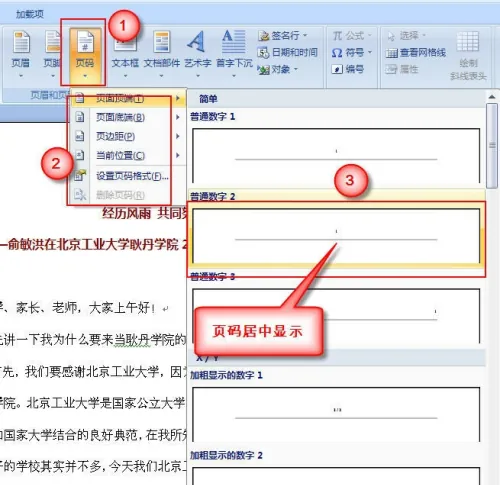
4.如果您希望首页不显示页码,可以在设置中勾选“首页不同”选项。完成设置后,点击确定,页码将按照您的选择被添加到文档中。